บทความโดย: Thai Windows Administrator Blog
การดาวน์โหลดข้อมูลจากอินเทอร์เน็ต นั้นถือเป็นกิจกรรมประจำกิจกรรมหนึ่งของผู้ใช้อินเทอร์เน็ต และโดยทั่วไปแล้วเราก็จะใช้บราวเซอร์เป็นตัวดาวน์โหลด ซึ่งบราวเซอร์แต่ละตัวก็จะมีตัว Download Manager มาให้พร้อมเพื่ออำนวยความสะดวกแก่ผู้ใช้ในการดาวน์โหลด
สำหรับ Firefox นั้นก็มีตัว Download Manager มาให้เช่นกัน และโดยดีฟอลท์การดาวน์โหลดข้อมูลด้วย Firefox นั้นจะถูกเก็บไว้บนหน้าเดสก์ท็อป ซึ่งไม่น่าจะดีเท่าไหร่เนื่องจากหากมีกาีรดาวน์โหลดเป็นจำนวนมากๆ จะทำให้หน้าเดสก์ท็อปรกจนหาอะไรไม่เจอได้ ดังนั้นเป็นการดีที่จะทำการเปลี่ยนตำแหน่งสำหรับเก็บไฟล์ดาวน์โหลดของ Firefox เป็นโฟลเดอร์อื่น ตัวอย่างเช่นโฟลเดอร์ Downloads เป็นต้น
การเปลี่ยนตำแหน่งสำหรับเก็บไฟล์ดาวน์โหลดของ Firefox
1. ในหน้าต่าง Firefox คลิกเมนู Tools คลิก Options
2. ในหน้าไดอะล็อกบ็อกซ์ Options ในหัวข้อ Downloads ให้คลิกที่ปุ่ม Browse
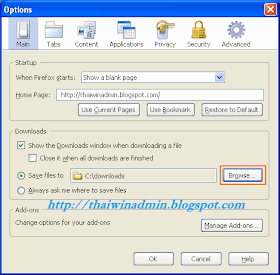
Firefox Options
3. จากนั้นในหน้า Browse For Folder ให้คลิกเลือกโฟลเดอร์ที่ต้องการใช้ในการเก็บไฟล์ดาวน์โหลด เสร็จแล้วคลิก OK
4. ในหน้าไดอะล็อกบ็อกซ์ Options คลิก OK เพื่อจบการทำงาน
5. จากนั้น ให้ทำการทดสอบการทำงาน โดยทำการไฟล์จากอินเทอร์เน็ตซึ่ง Firefox จะแสดงหน้าไดอะล็อกบ็อกซ์ Download Manager ดังรูปด้านล่าง และเมื่อดาวน์โหลดแล้วเสร็จให้เปิดไปยังโฟลเดอร์ที่กำหนดในขั้นตอนที่ 3
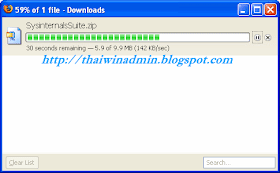
ทิปในการดาวน์โหลดด้วย Firefox
• ทิป 1: สามารถทำการเปิดโฟลเดอร์ที่เก็บไฟล์ที่ดาวน์โหลดได้ง่ายๆ โดยการคลิกขวาไฟล์ที่ดาวน์โหลดในหน้า Download Manager แล้วเลือก Open Containing Folder
• ทิป 2: กรณีที่มีการดาวน์โหลดไฟล์เป็นจำนวนมาก สามารถทำการค้นหาไฟล์ที่ดาวน์โหลดได้โดยการพิมพ์คำที่ต้องการหาในช่อง Search ซึ่งอยู่บริเวณมุมล่างขวามือของหน้า Download Manager (ในกรอบสีส้ม) ดังรูปด้านล่าง
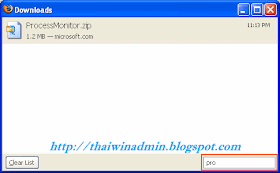
Search Downloads
• ทิป 3: ในกรณีเผลอปิดหน้า Download Manager สามารถที่จะทำการเปิดขึ้นใหม่ได้โดยการดับเบิลคลิกที่แถบแสดงข้อมูลการดาวน์โหลด ซึ่งจะอยู่บริเวณมุมล่างขวามือของหน้าต่างโปรแกรม Firefox ลักษณะดังรูปด้านล่าง

Firefox Download Information Bar
© 2009 TWAB. All Rights Reserved.
No comments:
Post a Comment
เชิญแลกเปลี่ยนความคิดเห็น ขอสงวนสิทธิ์ในการเผยแพร่ข้อความ HTML